Konsol Dialogflow CX menyediakan panel analisis yang menampilkan berbagai statistik data permintaan dan respons agen. Data ini membantu Anda menilai cara agen digunakan dalam produksi dan dapat digunakan untuk meningkatkan kualitas agen.
Anda dapat memilih dari beberapa tampilan data dan memfilter menurut rentang waktu. Statistik yang ditampilkan di semua diagram dihitung setiap jam.
Membuka panel analisis
Untuk membuka panel analisis:
- Buka konsol Dialogflow CX.
- Pilih project Anda.
- Pilih agen Anda.
- Pilih tab Kelola.
- Klik Analytics.
- Dengan menggunakan link di dekat bagian atas, Anda juga dapat mengakses Analytics Baru.
Definisi metrik umum
Metrik berikut ditampilkan di beberapa diagram:
- Interaksi: Interaksi mencakup jumlah permintaan intent deteksi melalui panggilan API langsung dan panggilan tidak langsung melalui integrasi.
- Sesi: Sesi ditentukan oleh ID sesi yang diberikan ke interaksi. Anda harus membuat ID sesi unik agar metrik ini bermakna. Untuk setiap jam pada sumbu x, metrik sesi menunjukkan jumlah sesi aktif selama jam tersebut. Jika sesi melampaui batas jam, sesi tersebut akan dihitung untuk setiap jam saat sesi aktif. Oleh karena itu, jumlah semua nilai sesi per jam pada diagram mungkin lebih besar dari jumlah total sesi sebenarnya selama seluruh jangka waktu.
Tampilan ringkasan
Tampilan Ringkasan berada di bagian atas panel analisis.
Tampilan ini memiliki kontrol untuk jangka waktu dan zona waktu, yang diterapkan ke semua konten di panel.
Metrik ringkasan berikut juga ditampilkan:
- Penggunaan (jumlah sesi): Total jumlah sesi dalam jangka waktu yang dipilih.
- Engagement (jumlah total interaksi): Jumlah total interaksi dalam jangka waktu yang dipilih.
- Jalur (menit durasi rata-rata): Durasi rata-rata sesi audio dalam jangka waktu yang dipilih.
- Backend (kode error %): Persentase interaksi yang tidak memiliki status OK dalam jangka waktu yang dipilih.
Untuk setiap metrik ringkasan, persentase kenaikan atau penurunan akan ditampilkan. Kolom ini menunjukkan perubahan metrik sejak jangka waktu dengan ukuran yang sama tepat sebelum jangka waktu yang dipilih.
Tampilan penggunaan
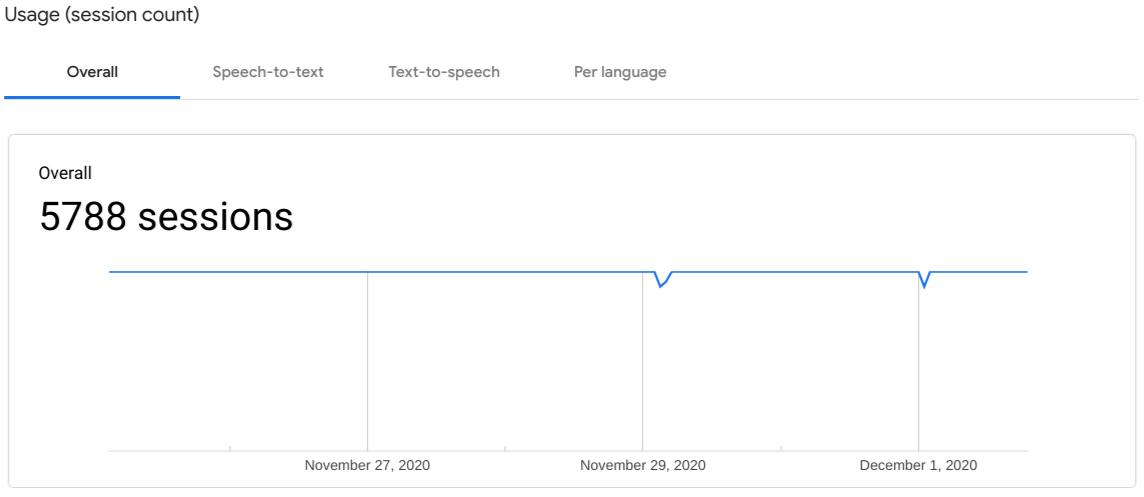
Tampilan Penggunaan menampilkan jumlah sesi untuk jangka waktu yang dipilih. Anda dapat memilih tab berikut untuk memfilter data:
- Secara keseluruhan: Menampilkan semua sesi.
- Speech-to-text: Menampilkan sesi yang menggunakan speech-to-text.
- Text-to-speech: Menampilkan sesi yang menggunakan text-to-speech.
- Per bahasa: Melacak sesi per bahasa.
Tampilan engagement
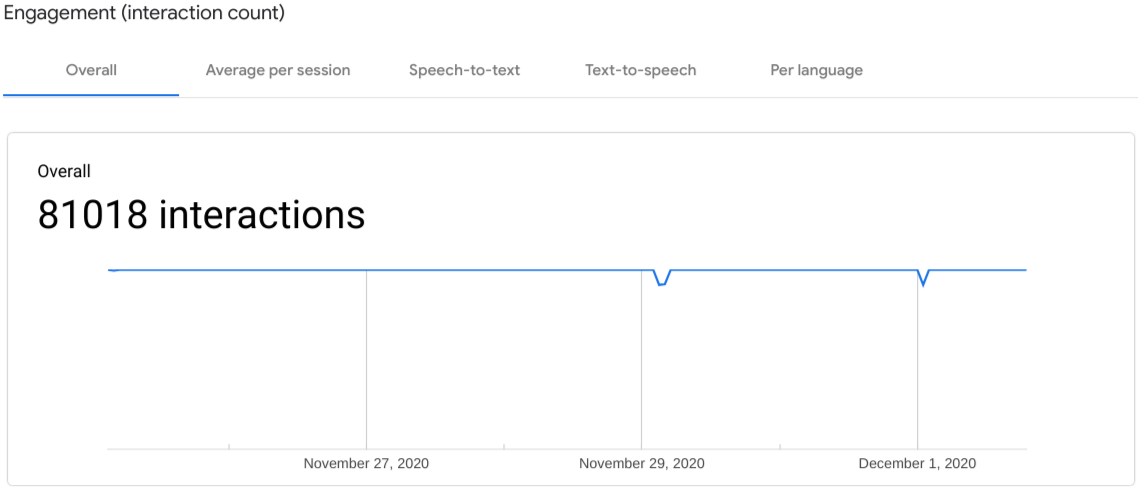
Tampilan Engagement menampilkan jumlah interaksi untuk jangka waktu yang dipilih.
- Secara keseluruhan: Menampilkan semua interaksi.
- Rata-rata per sesi: Menampilkan jumlah interaksi rata-rata per sesi.
- Speech-to-text: Menampilkan interaksi yang menggunakan speech-to-text.
- Text-to-speech: Menampilkan interaksi yang menggunakan text-to-speech.
- Per bahasa: Diagram interaksi per bahasa.
Memahami tampilan
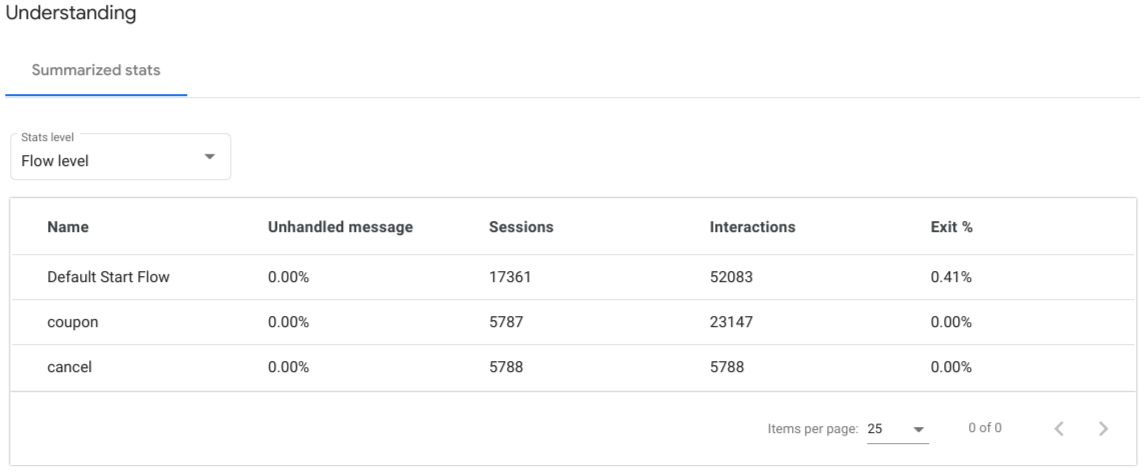
Tampilan Pemahaman menampilkan metrik gabungan di tingkat intent, halaman, dan alur. Tingkat dipilih dengan drop-down.
- Pesan yang tidak ditangani: Persentase interaksi yang tidak cocok saat input pengguna akhir tidak cocok dengan intent apa pun untuk pengendali yang berada dalam cakupan dan tidak memenuhi parameter formulir apa pun.
- Sesi: Jumlah sesi untuk tingkat yang dipilih.
- Interaksi: Jumlah interaksi untuk tingkat yang dipilih.
- %Keluar: Persentase sesi yang berakhir dengan kecocokan alur, halaman, atau intent selama jangka waktu yang dipilih.
Tampilan jalur
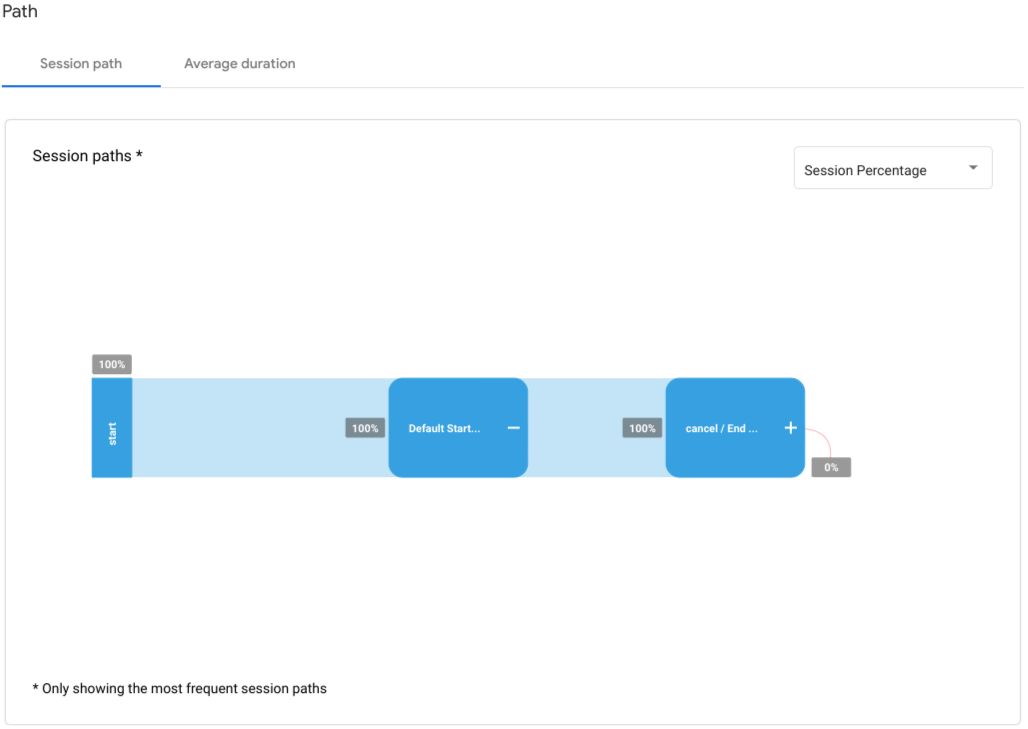
Tab Jalur sesi tampilan Jalur menggambarkan node halaman dengan garis jalur halaman yang terhubung. Garis jalur halaman dalam grafik ini menunjukkan frekuensi seperti yang ditemukan di jalur lengkap yang diambil oleh sesi umum untuk agen. Satu node halaman dapat muncul beberapa kali jika cocok di beberapa jalur atau beberapa kali di satu jalur. Anda dapat berinteraksi dengan diagram ini dengan mengklik node halaman untuk meluaskannya.
Mengarahkan kursor ke node halaman akan menampilkan pop-up dengan metrik untuk halaman tersebut:
- Sesi mengikuti awalan jalur ini: Jumlah dan persentase sesi yang mengikuti jalur hingga node halaman.
- Berakhir di titik ini: Persentase sesi yang berakhir di jalur hingga node halaman.
Tab Durasi rata-rata menampilkan durasi rata-rata sesi audio per jam.
Jumlah sesi backend
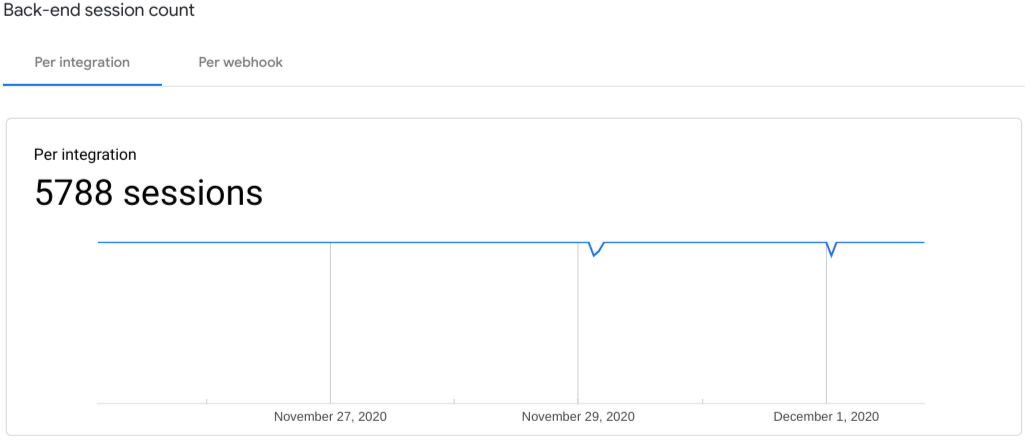
Tampilan Jumlah sesi backend menampilkan sesi menurut integrasi dan webhook.
Jumlah interaksi backend
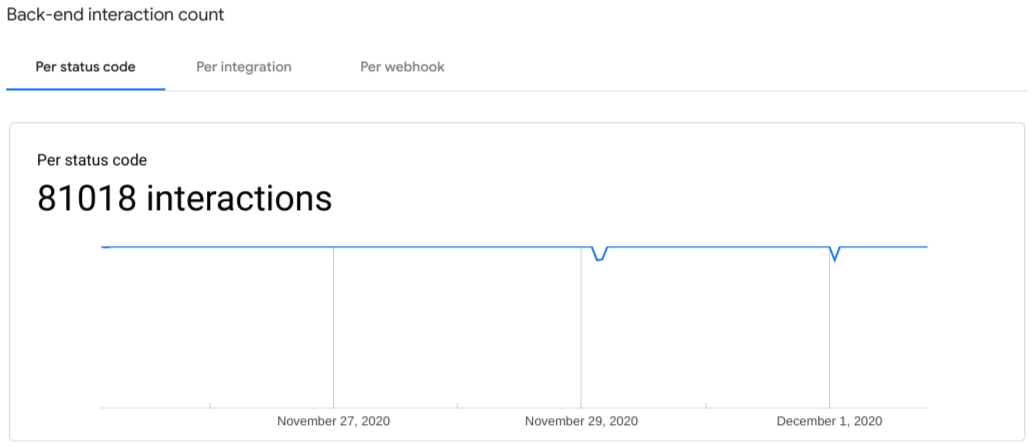
Tampilan Jumlah interaksi backend menampilkan interaksi berdasarkan kode status, interaksi, dan webhook.
Batasan
Batasan berikut berlaku:
- Diperlukan waktu hingga satu hari agar data muncul di Analytics.

